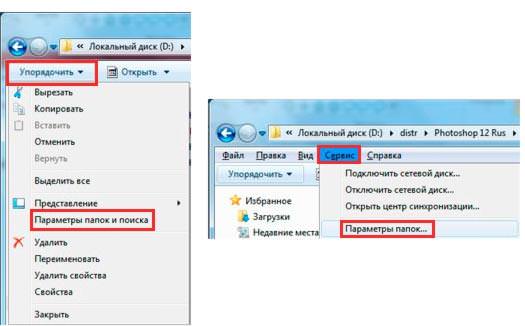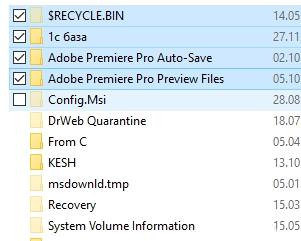Властивості папки дозволяють змінити основні параметри, як поточного каталогу, так і всіх папок у системі. Основні налаштування нічим не відрізняються в Windows 7 і 10. Але запуск самих параметрів має деякі особливості в кожній з версій системи.
У Віндовс 7 необхідно відкрити будь-каталог і вибрати у верхньому лівому куті кнопку Упорядкувати. У контекстному меню шукаємо і натискаємо на «параметри папок і пошуку». Можна зробити простіше і просто натиснути клавішу Alt.
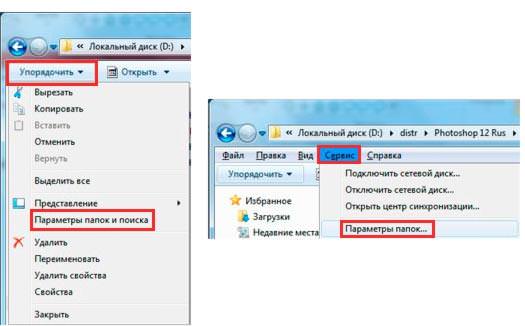
Після цього у верхній частині вікна з’явиться панель, де потрібно клікнути на Параметри папок.
У 10 версії системи все відбувається трохи простіше. Тут меню не приховано і досить перейти в «Вид» і знайти кнопку Параметри.

Після натискання на цю кнопку відкриється нас цікавить меню з налаштуваннями папки.
Як змінити властивості і основні налаштування
Давайте розглянемо основні параметри папок, і що вони означають. Після того, як ми зробили вищеописані дії перед нами відкриється вікно з настройками.
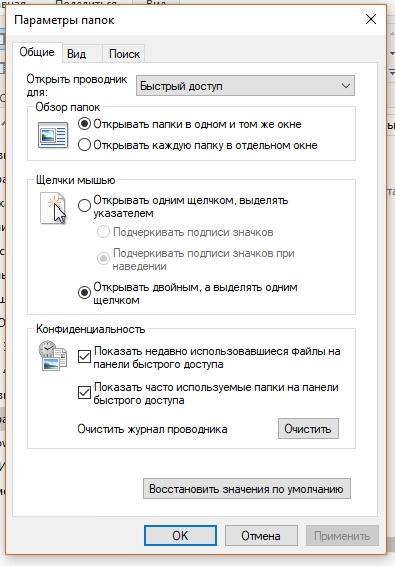
Розділ Загальні особливо описувати не потрібно. Тут і так все зрозуміло. Є можливість відкривати кожен каталог в новому вікні, а також змінити дію клацань. Стандартно одним клацанням можна виділити об’єкт, а подвійним запустити. Змінити ці параметри можна буде запускати файли одинарним натисканням.
Наступна закладка «Вид» дозволяє більш детально провести настройку.
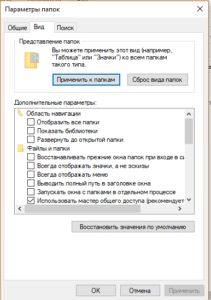
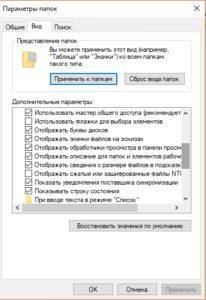
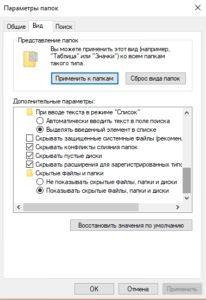
Розглянемо деякі з них докладніше.
- Відображати піктограми, а не ескізи. Ескіз – це мініатюра відкриття файлу. Це актуально під час перегляду великої кількості фотографій або зображень. Не обов’язково відкривати кожну, оскільки видно мініатюру зображення. Якщо поставити галочку, то будуть відображатися іконки програми, яка відкриває цей файл за умовчанням.
- Виводити повний шлях в заголовку. За замовчуванням у верхній частині вікна відображається тільки назву каталогу. Цей параметр дозволяє вивести повний шлях у форматі Х:\директория_1\директория_2
- Використовувати прапорці для елементів. При виборі цього пункту поруч із кожним елементом з’явиться можливість встановити прапорець.

- Показувати рядок стану. Відображення рядка внизу вікна з загальною інформацією.

- Приховувати захищені системні файли. Дозволяє відобразити або приховати файли, які використовуються системою для роботи. Більшу частину цих елементів можна видаляти або змінювати. Тому цей пункт рекомендується включати тільки досвідченим користувачам.
- Приховувати розширення для зареєстрованих типів файлів. Як видно з назви, дозволяє відобразити розширення. Цей пункт необхідно включати тільки досвідченим користувачам, т. к. при зміна розширення елемент може не відкритися необхідною програмою.
- Показувати/не показувати приховані файли, папки, диски. Дозволить побачити приховані елементи системи.
Що таке панель завдань і як її налаштувати